Création et gestion des clients

Listing des clients
Sur le listing des clients vous pourrez retrouver différentes actions comme :
- Ajouter, modifier, supprimer des bénéficiaires qui seront communs à tous vos clients en cliquant sur
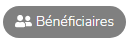 .
. - Ajouter, modifier, supprimer ou importer des adresses qui seront communes à tous vos clients en cliquant sur
 .
. - Importer vos clients en cliquant sur
 , vous pourrez alors télécharger le fichier d’import, puis le remplir et pour finir l’importer en le glissant ou cliquant sur le bouton.
, vous pourrez alors télécharger le fichier d’import, puis le remplir et pour finir l’importer en le glissant ou cliquant sur le bouton. - Exporter vos clients avec leurs adresses et/ou leurs contacts en plus en cliquant sur
 .
.
Vous pourrez déplier ou plier le commentaire, les champs complémentaires ou encore les contacts, ces éléments sont paramétrables depuis Paramètres > Société > Affichage > Section client > si vous disposez des droits pour y accéder, sinon depuis Mon compte > Affichage > Section client.
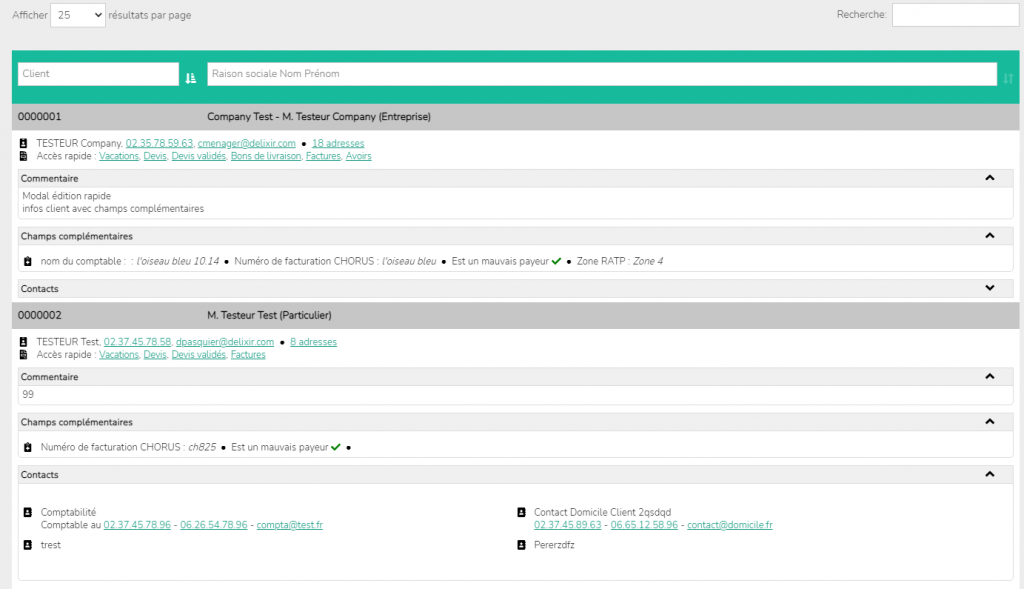
Création d’un client
Pour créer un nouveau client, dirigez vous dans l’onglet « Clients » depuis la barre de navigation.
Appuyez sur le bouton ci-dessous pour ajouter un client :

Une fois sur la page d’ajout d’un client, veuillez compléter les champs du formulaire.
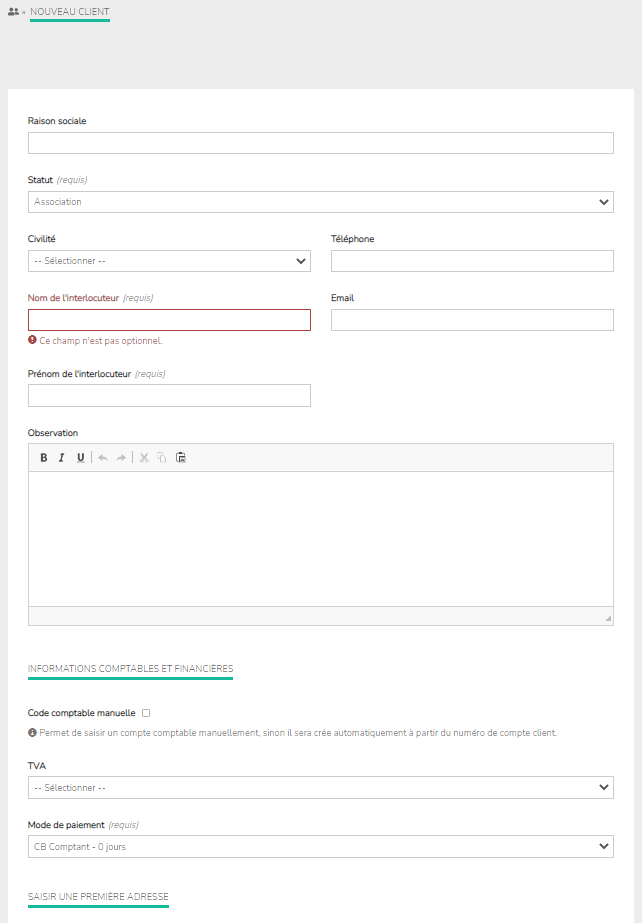
S’il n’y a pas de « Raison social » ou si le client est un particulier vous n’avez pas besoin de compléter ce champ, le « Nom de l’interlocuteur » et le « Prénom de l’interlocuteur » seront affichés sur les documents.
Le champ « Observation » ne sera pas affiché sur les document. Il est là pour toutes informations complémentaires.
Le champ « Code comptable manuelle » sera utile pour votre parti ecomptable. Il permet de saisir un compte comptable manuellement, sinon celui-ci sera crée automatiquement à partir du numéro de compte client et du code comptable défini dans les informations de société.
Le champ « Mode de paiement », vous permet de définir le mode de paiement par défaut du client, ce champ pourra être modifié à votre guise lors de la création de documents ou bien sur la page d’édition du clients.
Vous pouvez également ajouter une première adresse.
Pour finir, n’oubliez pas d’enregistrer.
Modifier un client
Pour modifier les informations d’un client rendez-vous dans l’onglet « Clients », puis cliquez sur le client souhaité dans le tableau des clients.
Vous retrouverez plusieurs actions comme ci-dessous :
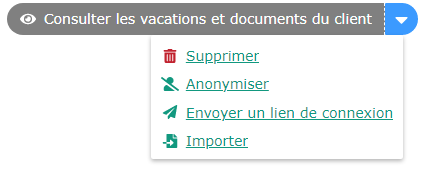
- « Consulter les vacations et documents du client », permet une recherche rapide sur les tableaux des vacations ou encore des documents.
- « Supprimer », permet la suppression du client.
- « Anonymiser », Remplacera tout les champs du client par des X.
- « Envoyer un lien de connexion », donnera un accès au site pour le client, il ne pourra consulter que les informations le concernant tel que les documents.
- « Importer », vous permet d’importer des contacts ou des adresses.
Lorsque vous modifiez un client, ses différents aspects sont regroupés sur les onglets de la fiche client :

Coordonnées
Ils reprennent les mêmes informations que le formulaire d’ajout, avec en plus les champs complémentaires en bas de page.
Contacts et Adresses
Leur fonctionnement est identique seul les formulaires changent.
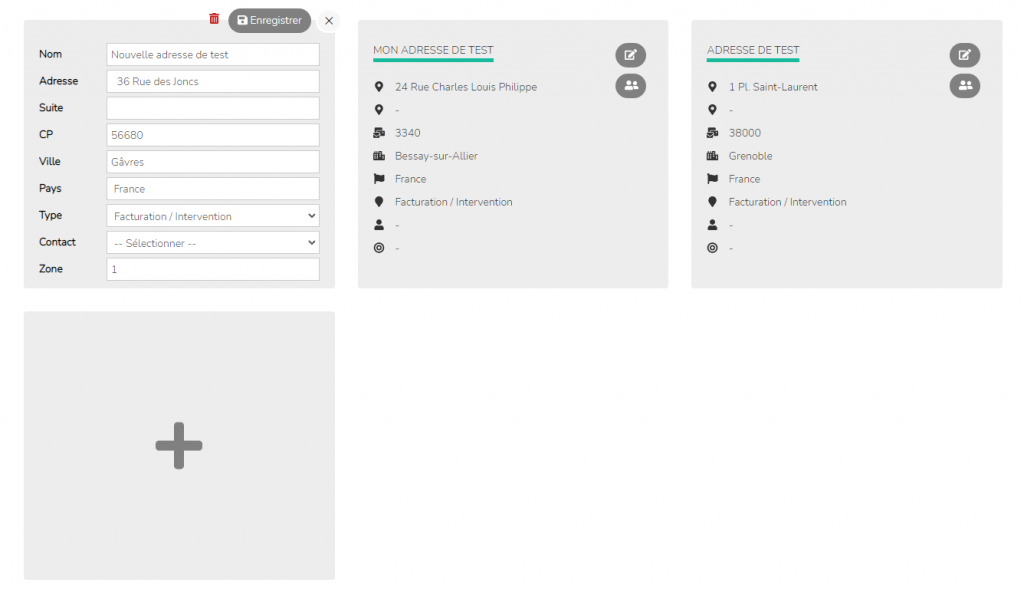
 permet d’afficher le formulaire d’édition.
permet d’afficher le formulaire d’édition. permet d’associer des contacts à l’adresse.
permet d’associer des contacts à l’adresse.-
 pour supprimer le contact ou l’adresse choisit.
pour supprimer le contact ou l’adresse choisit. -
 pour afficher le formulaire d’ajout.
pour afficher le formulaire d’ajout.
Après chaque modification ou ajout, n’oubliez pas d’enregistrer avec le bouton situé en haut du formulaire.
Contrats
Sur le listing des contrats vous avez la possibilité d’activer ![]() ou de désactiver
ou de désactiver ![]() la ou les vacations pour compter leurs heures ou non dans le contrat.
la ou les vacations pour compter leurs heures ou non dans le contrat.
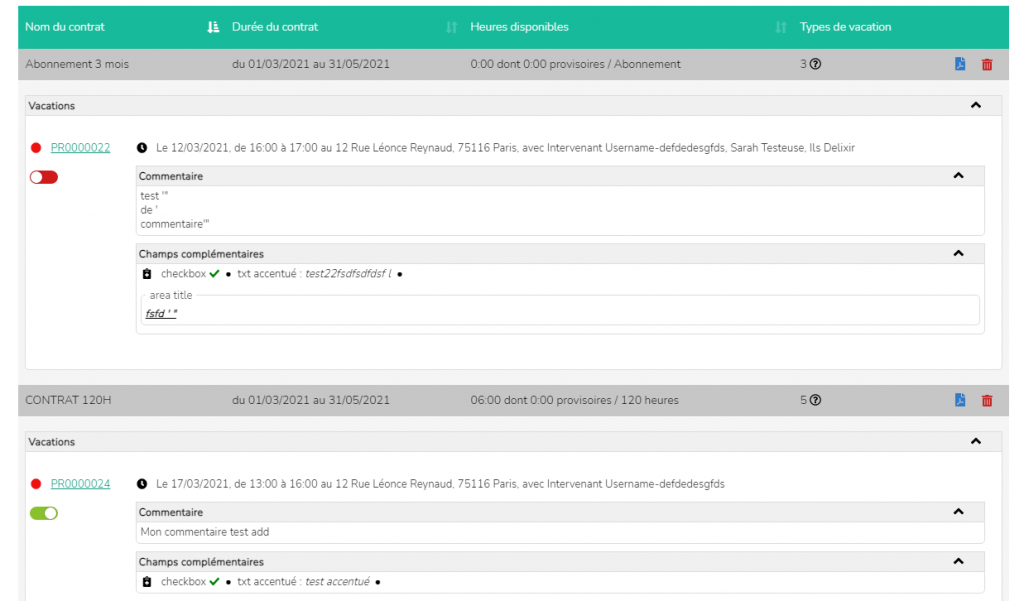
Pour ajouter des contrats rendez-vous dans l’onglet « Contrats » dans l’édition du client puis cliquer sur ![]() . La plupart des champs sont obligatoires, pensez à surtout bien choisir le ou les « Type de vacation » qui seront associés au contrat sinon le contrat ne pourra pas être utilisé dans vos vacations (voir ci-dessous). Concernant l’édition, il n’est pas possible d’éditer un contrat. Depuis la liste vous pouvez supprimer des contrats avec l’icône
. La plupart des champs sont obligatoires, pensez à surtout bien choisir le ou les « Type de vacation » qui seront associés au contrat sinon le contrat ne pourra pas être utilisé dans vos vacations (voir ci-dessous). Concernant l’édition, il n’est pas possible d’éditer un contrat. Depuis la liste vous pouvez supprimer des contrats avec l’icône ![]() ou bien consulter les vacations associés au contrat avec l’icône
ou bien consulter les vacations associés au contrat avec l’icône ![]() .
.
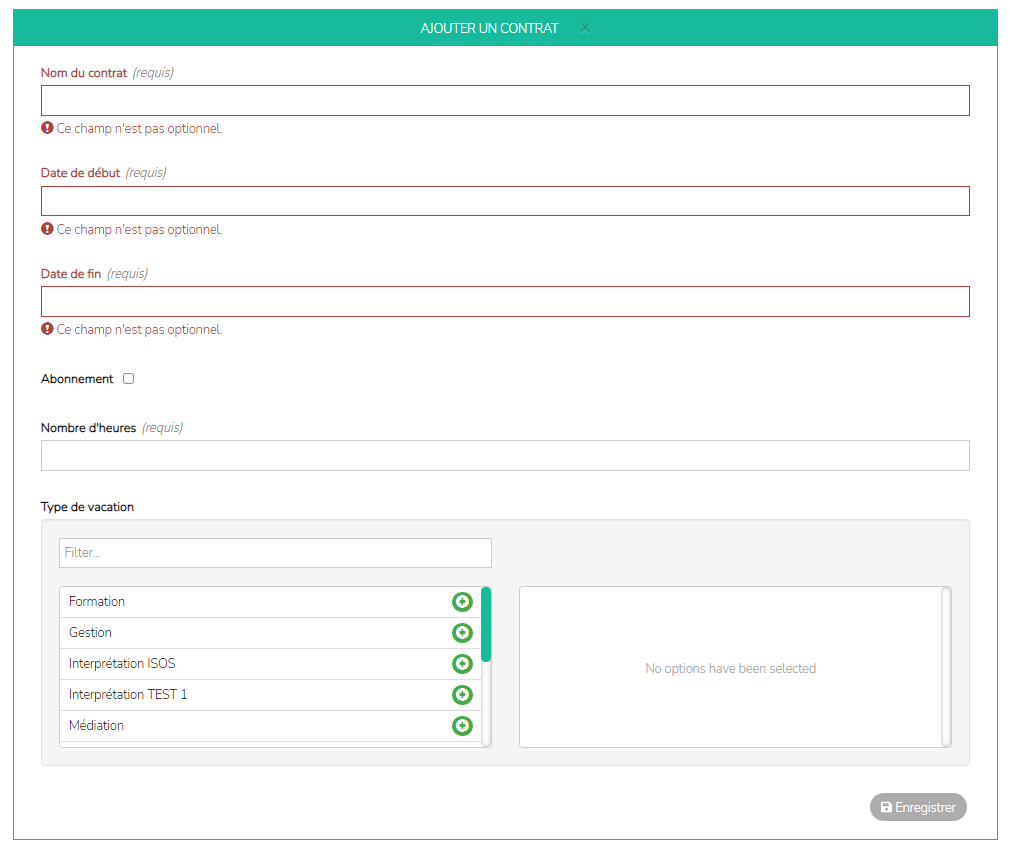
Vous pourrez donner accès au planning et aux vacations à votre client sans que celui-ci ne puisse les éditer en lui envoyant un mail en cliquant sur le bouton « Envoyer un lien de connexion ».
Vous pourrez également importer des contacts ou des adresses pour le client en cours d’édition, en cliquant sur le bouton « Importer » situé en haut à droite de la page.
Chers collègues, Avez-vous trouvé une solution pour importer votre base de données clients, ou avez vous entré chaque client un par un ? Car on ne peut rien faire tant qu’il n’y a pas de clients enregistrés ! ou sinon, on n’a pas trouvé comment…. Merci !
Bonjour, vous êtes actuellement sur une phase de tests, nous prévoyons de faire l’import de vos clients lorsque tous les problèmes que vous rencontrerez pendant cette phase seront corrigés. Pour le moment l’objectif est que vous rentriez quelques clients vous même pour prendre en main le nouveau site et nous retourner toutes les choses qui vous posent problèmes (bugs, incohérence…). Nous corrigeons et améliorons le site au fur et à mesure de vos retours.
L’objectif est que vous testiez au maximum le site avant que nous lancions le site officiellement. C’est pour cela qu’il n’y a aucunes données vous concernant sur le site pour le moment.